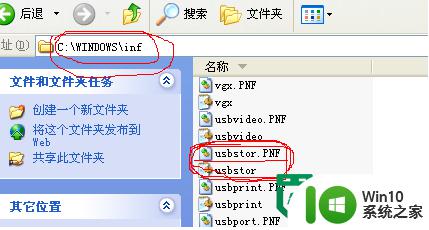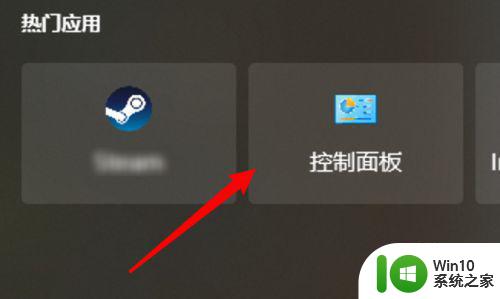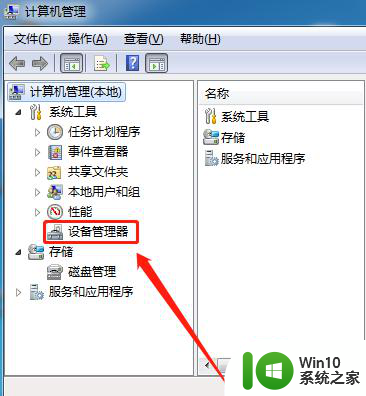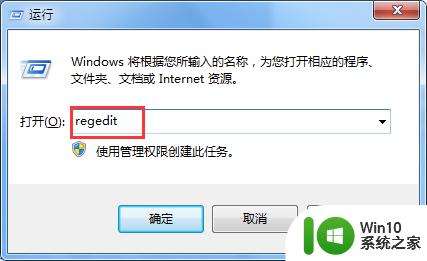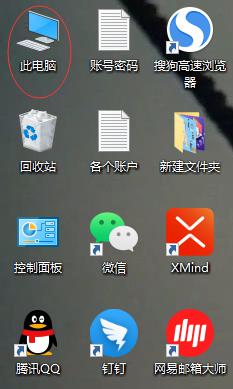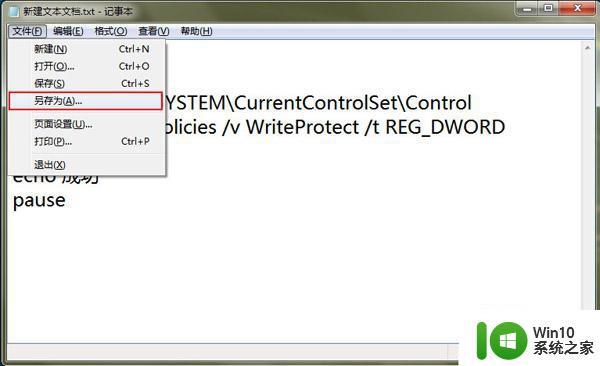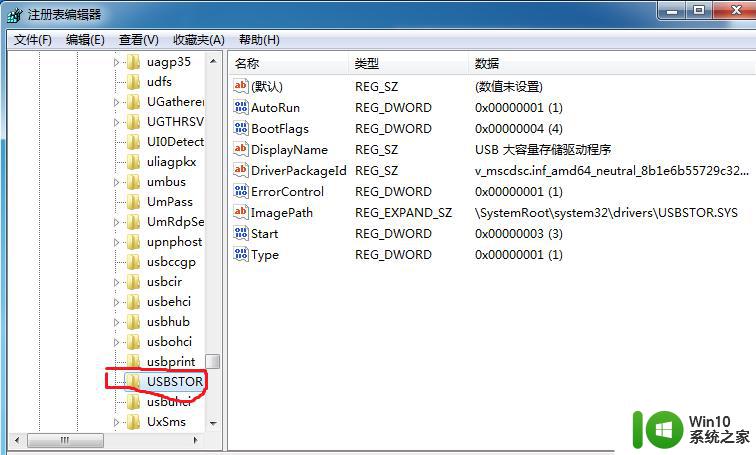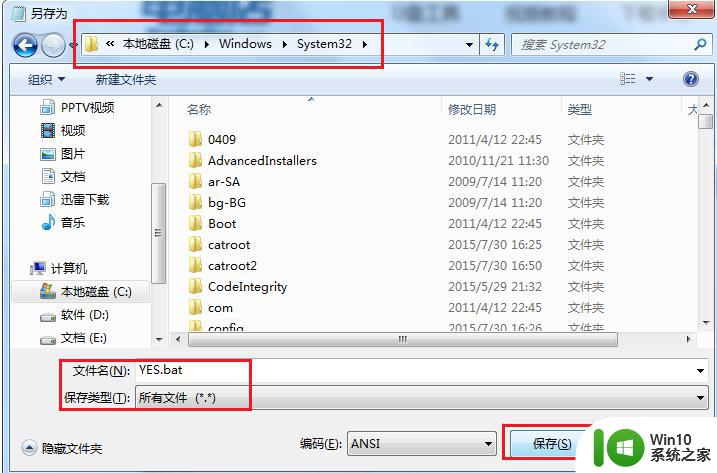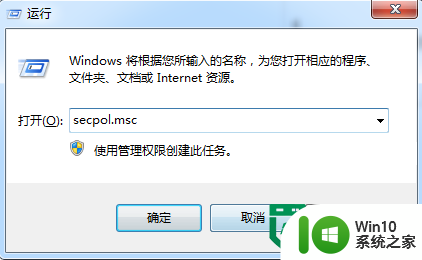禁用u盘的方法 如何设置电脑禁止使用U盘
更新时间:2024-03-16 10:08:28作者:xiaoliu
在某些情况下,我们可能需要禁止电脑使用U盘来保护数据安全或者防止病毒传播,设置电脑禁用U盘的方法有很多种,可以通过在注册表中添加限制U盘的项、使用第三方软件进行设置或者在设备管理器中禁用USB存储设备等方式来实现。通过这些方法,我们可以有效地控制电脑的U盘使用权限,确保信息安全和系统稳定。

具体的设置方法如下:
1、新建一个文本文档,然后将以下代码输入到里面;
@echo off
echo
reg add HKLMSYSTEMCurrentControlSetControlStorageDevicePolicies /v WriteProtect /t REG_DWORD /d 00000001
echo 成功
pause
2、将文档另存为.bat格式的文件;
3、 双击运行制作好的文件,出现以下窗口即可。
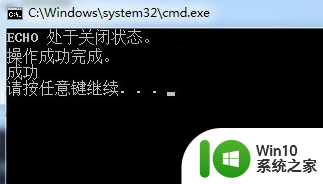
以上就是禁用u盘的方法的全部内容,还有不清楚的用户就可以参考一下小编的步骤进行操作,希望能够对大家有所帮助。